 Die Kamera A10 ist das verbesserte Modell. Sie ist ziemlich klein, aber mit allen nützlichen Funktionen ausgestattet, die Sie für eine Wi-Fi-Mini-Kamera benötigen. Perfekt als Überwachungskamera in: Büro, Zuhause, Auto usw. Laden Sie einfach die spezielle App auf Ihr iPhone oder Android-Telefon herunter und konfigurieren Sie sie mit Router-WLAN (nur 2,4 GHz). Dann sind Sie bereit, Live-Videos in der App von überall auf der Welt aus der Ferne anzusehen. Behalten Sie als Nanny-Kamera Ihr Zuhause oder Büro im Auge. Mit dem internen Magneten kann die versteckte Kamera auf allen Eisenoberflächen adsorbiert werden. Die All-in-One-Minikamera bietet die folgenden Hauptfunktionen: 150° Weitwinkel, eingebauter Magnet, 1080p Live-Video, bewegungsaktivierte Push-Benachrichtigungen, No-Glow-IR-Nachtsicht, Aufnahme während des Ladevorgangs, Wiedergabe/Schnappschuss/Aufnahme aus der Ferne, iOS und Android-kompatibel, Live-Stream von überall, SD-Kartenaufzeichnung, kostenlose App, eine App, mehrere Kameras, eine Kamera, mehrere Benutzer und mehr. Produktübersicht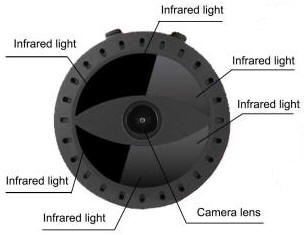
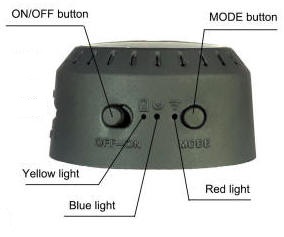


LED-Anzeige:AP-Modus: Das Blau leuchtet und das Rot blinkt langsam.
Wi-Fi-Modus: Rot und Blau leuchten zusammen.
Netzwerk kann nicht gefunden werden: Das Blau leuchtet und das Rot ist aus (Gerät jetzt zurücksetzen).
Laden: Das Gelb leuchtet. Tastenbedienung:ON/OFF: Die „ON“-Taste bedeutet, dass das Gerät eingeschaltet ist, und die „OFF“-Taste bedeutet, dass das Gerät ausgeschaltet ist.
MODE: 3 Sekunden lang drücken, um das Gerät zurückzusetzen. Zurücksetzen erfolgreich, wenn Rot und Blau beide aus sind. Schnittstellen:USB: Ladeschnittstelle. Von dieser Schnittstelle können keine Daten gelesen werden.
Speicherkarte: Schnittstelle für Micro-SD-Karte (nicht im Lieferumfang enthalten). Anwendungsmethoden1. Laden Sie die APP herunter und installieren Sie sie
Weg 1:
Android-Gerät durch Suchen nach „HIDVCAM“ im Google App-Markt zum Herunterladen und Installieren der App;
IOS-Gerät, indem Sie im App Store nach „HIDVCAM“ suchen, um die App herunterzuladen und zu installieren;
Weg 2:
Scannen Sie den QR-Code, um „HIDVCAM“ herunterzuladen. 
2. Registrierung und Anmeldung:
1. Öffnen Sie die App „HIDVCAM“,
2. Registrieren Sie Ihre Mitgliedschaft über WeChat \ Facebook \ Twitter \ Line \ Email. 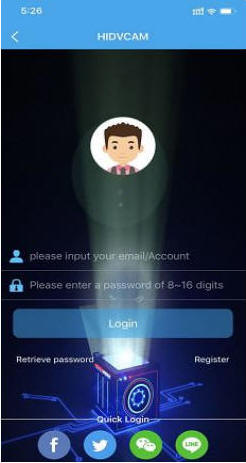
3. VerbindungAP-Modus Verbindung (Nahanzeige) 1) Kamera einschalten: Drücken Sie die „ON“-Taste, um die Kamera in 10 Sekunden einzuschalten, und das blaue Licht leuchtet auf, das rote Licht blinkt langsam.
2) Gehen Sie zur Seite mit den WLAN-Einstellungen und verbinden Sie dann das WLAN mit dem Namen „IPC-XXXXX“.
3) Öffnen Sie „HIDVCAM“, aktualisieren Sie die Geräteliste in der App, Sie können die angeschlossene Kamera anzeigen.
4) Klicken Sie auf Gerät, legen Sie bei der ersten Verwendung ein Passwort für das Gerät fest, dann können Sie die Kamera in der App anzeigen. 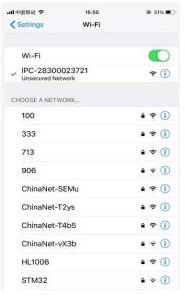
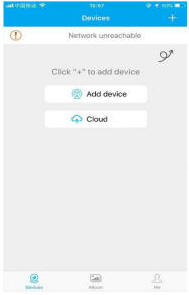
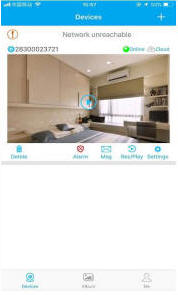
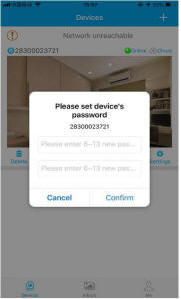
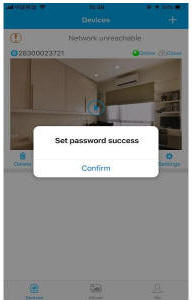
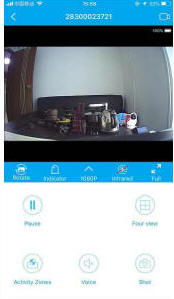
Verbindung im Router-Modus (Fernanzeige)1. Öffnen Sie die App, gehen Sie zur Geräteliste, klicken Sie auf [Settings] --- [Network] --- Wählen Sie ein verfügbares WLAN aus den folgenden Optionen und geben Sie das entsprechende Passwort ein --- klicken Sie auf Bestätigen
2. Nachdem die Kamera mit dem Router verbunden ist, aktualisieren Sie die Seite, Warten Sie etwa 30 Sekunden und der Kamerastatus wird online --- dann klicken Sie auf die Wiedergabetaste --- geben Sie das Passwort ein und bestätigen Sie, Sie können die Remote-Kamera anzeigen. 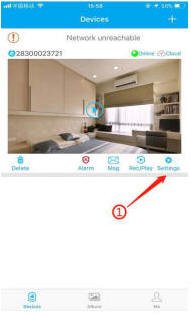
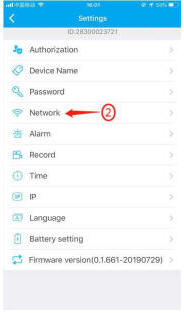
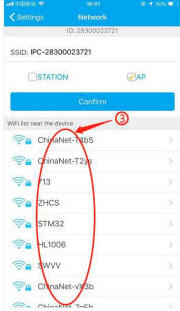
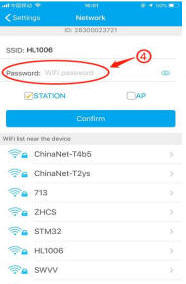
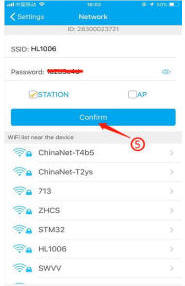
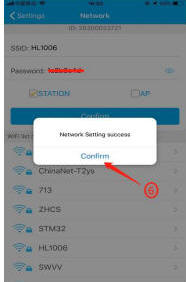
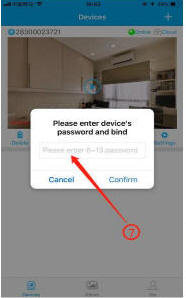
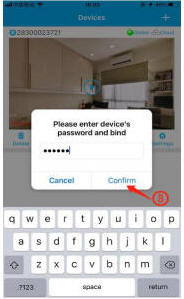
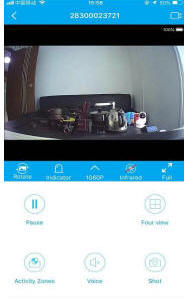
APP-EinführungFunktionseinführung 1) Device ID: Geräte-ID
2) Online: Gerätestatus
3) Cloud: Cloud-Speicher
4) Delete: Kamera löschen
5) Alarm: Ein Klick zum Ein-/Ausschalten des Alarms
6) Msg: Alarmmeldung
7) Rec/Play: Video abspielen TF-Karte oder Cloud
8) Settings: Einstellungen Tastenname / Funktion 2830000xxxx : Geräte-ID
Online : Gerätestatus
Cloud : Cloud-Speicher
Delete : Löschen Sie die Kamera
Alarm : Gerätealarm ein-/ausschalten
Msg : Alarmmeldung
Rec/Play : Wiedergabe von Videos auf TF-Karte oder Cloud
Settings : Einstellungen des Geräts
Devices : Geräteansichtsseite
Album : Speicherort des Kamera-Screenshots
Me : App-Kontoinformationen 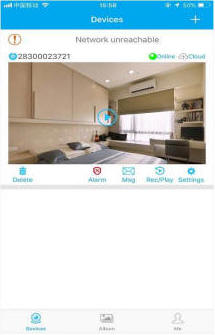
SchnittstelleneinführungRotate : Video spiegeln
Indicator : Schaltet die Anzeige der Kamera ein/aus
1080p : Auswahl der Auflösung 720p/1080p
Infrared : IR der Kamera ein-/ausschalten (Nachtsicht)
Full : Video im Vollbildmodus anzeigen
Pause : Hält das Video an
Four view : 1/4 Bildschirmansicht Video
Activity Zones : Legen Sie den Bewegungserkennungsbereich fest
Voice : Stimme überwachen
Shot : Video-Screenshot
 : Echtzeitaufnahme starten/stoppen : Echtzeitaufnahme starten/stoppen 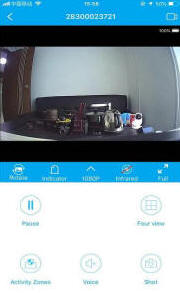
Einstellungen1) Device Authorization: Geben Sie verschiedene Benutzer-IDs ein und teilen Sie das Gerät mit anderen.
2) Device Name: Sie können das Gerät selbst benennen, z. B. Hochschule, Bauernhof usw.
3) Password setting: Sie können das Kennwort bei Bedarf ändern.
4) Network setting: Richten Sie das Gerät für die Verbindung mit dem Internet ein.
5) Alarm setting: Bewegungserkennung und Alarmtoneinstellung.
6) Recording settings: Stellen Sie die Auflösung und den Aufnahmemodus ein (Bewegungserkennungsaufnahme/Normaler Aufnahmemodus).
7) Time setting: Synchronisieren Sie die Zeit zwischen App und Telefon.
8) Static IP setting: Sie können die IP-Adresse des Geräts einstellen.
9) Battery and infrared light setting: Automatische Abschaltung bei geringer Leistung und offenes Infrarotlicht zu bestimmten Zeiten.
10) Firmware version: Überprüfen Sie, ob die Firmware in der neuesten Version ist. 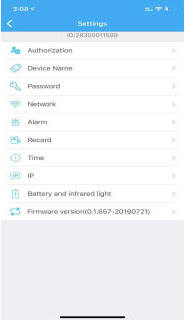
Cloud-Speicher 1) Klicken Sie auf „Cloud“, um die Cloud-Speicherseite aufzurufen.
2) Abonnieren Sie den gewünschten Dienst.
3) Lösen Sie Ihren abonnierten Dienst ein, das Gerät beginnt mit der Aufzeichnung des Cloud-Speichers.
4) Enable/Disable: Cloud-Aufzeichnung starten oder stoppen.
5) Expand service: Erneuern Sie Ihre Abonnements.
6) Cloud recording: Sehen Sie sich das Video in Ihrer Cloud an.
7) Subscribe / unsubscribe cloud: Cloud-Service kaufen / kündigen. 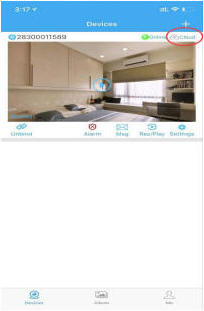
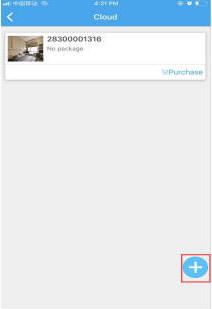
GerätefreigabeSie können Ihre Kamera für andere freigeben, z. B. Verwandte, Freunde, Kollegen, und die Benutzerberechtigungen der freigegebenen Kamera festlegen.
1) Klicken Sie auf «Settings», um das Einstellungsmenü aufzurufen.
2) Klicken Sie auf «Authorization Settings».
3) Holen Sie sich die ID des Benutzers, der teilen muss. Share-Benutzer müssen «HIDVCAM» herunterladen und sich nach der Installation anmelden, klicken Sie auf die Schaltfläche «Me».
4) Nachdem Sie eine Benutzer-ID erhalten haben, geben Sie die ID auf der Autorisierungsschnittstelle ein und klicken Sie auf «Search».
5) Öffnen Sie das Fenster zur Autorisierungsbestätigung, wählen Sie die zu teilende Berechtigung aus und klicken Sie auf «Confirm». Die Gerätefreigabe wurde erfolgreich abgeschlossen, wenn autorisierte Benutzerinformationen in der Benutzerliste angezeigt werden. 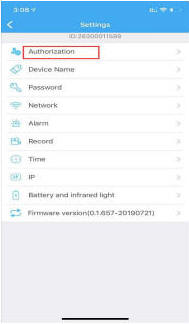
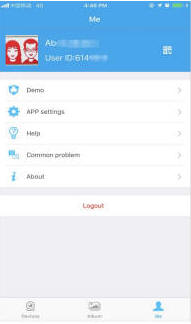
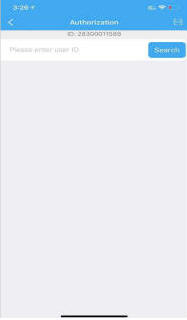
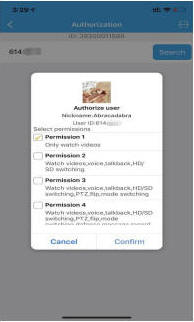
SpezifikationenVideoauflösung: 720P:1280*720, 1080P:1920*1080 @ 25fps
Videokomprimierung: H264
Drahtlose Ansicht: AP, Wi-Fi
Sehwinkel: 150° Weitwinkel
Bewegungserkennung: Unterstützung, drei Empfindlichkeitsstufen
Nachtsicht: Unterstützung, 6 Infrarotlichter schalten manuell
Alarmmodus: Bewegungserkennungsalarm und Aufzeichnung
Gegenlichtkompensation: Auto
Speicherunterstützung: 8 ~ 128 GB TF-Karte
Kontinuierliches Video: Loop-Aufnahme (Support-Overlay)
Unterstützungssystem: IOS Android Windows Mac
Stromversorgung: Eingebaute 3,7 V 480 mA Polymer-Lithium-Batterie
Ladespannung: DC 5V/1A
Ladezeit: 1 Stunde
Arbeitszeit: 1,5 Stunden
Installationsmethode: Eingebaute magnetische Absorption
Gewicht: 29 g
Volumen: Dicke: 25 mm, max. Durchmesser: 44 mm Anmerkungen 1. Nutzungsanlass: Bitte halten Sie sich strikt an die jeweiligen nationalen Gesetze und Vorschriften. Verwenden Sie es nicht für illegale Zwecke, da dies sonst Konsequenzen haben kann.
2. Abbrechen des Akkus: Wenn Sie ihn längere Zeit nicht verwenden, laden Sie ihn bitte vor dem Gebrauch auf und laden Sie ihn mindestens einmal im Monat auf.
3. Arbeiten Sie beim Laden normal. Es kann die ganztägige Überwachung unterstützen, wenn es kontinuierlich aufgeladen wird.
4. Es funktioniert unter 2,4-GHz-WLAN, aber nicht unter 5-GHz-WLAN.
5. Arbeitstemperatur: 0~40°C. Lagertemperatur: -20~80°C.
6. Arbeitsfeuchtigkeit: 20% ~ 80%.
7. Bitte formatieren Sie die SD-Karte bei der ersten Verwendung.
8. Bei diesem Artikel handelt es sich um elektronische Präzisionsprodukte. Setzen Sie ihn keinen starken Stößen oder Vibrationen aus. Verwenden Sie ihn nicht in starken magnetischen oder starken elektrischen Feldern. | 